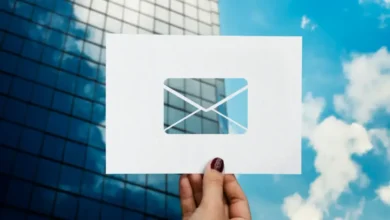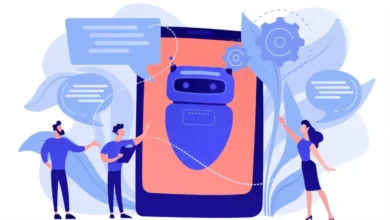نحوه استفاده از Beat Sync در Canva

Canva مدتهاست که انتخاب مورد علاقه بسیاری از طراحان بوده است. این برنامه طراحی مبتنی بر وب به شما امکان می دهد طرح های پیچیده را مستقیماً از مرورگر خود ایجاد کنید. با استفاده از Canva می توانید تصاویر، پروژه های ویدئویی، گرافیک متنی و بسیاری موارد دیگر ایجاد کنید. اکنون یک بهروزرسانی جدید برای این پلتفرم منتشر شده است که به شما امکان میدهد صدای خود را به صورت خودکار با ویدیوی خود همگام کنید.
این ویژگی جدید، Beat Sync، به طور خودکار نشانگرهای اصلی در شکل موج صوتی شما را شناسایی می کند. سپس این نشانگرها با نکات برجسته در ویدیوی شما برای حداکثر غوطه ور شدن همگام می شوند. اگر در مورد این ویژگی جدید هیجان زده هستید و مایل به استفاده از آن هستید، راهنمای کاملی برای شما داریم. بیا شروع کنیم.
نحوه استفاده از Beat Sync در Canva
می توانید از Beat Sync در Canva از بخش اختصاصی جدید در برنامه وب استفاده کنید. ابتدا باید پروژه خود را بسازید و کلیپ های صوتی و تصویری خود را به ترتیب دلخواه مرتب کنید. سپس می توانید از Beat Sync استفاده کنید و متعاقباً ویدیوی خود را نهایی و دانلود کنید. مراحل زیر را دنبال کنید تا به شما در انجام این فرآیند کمک کند.
الزامات
قبل از شروع استفاده از Beat Sync در Canva به چند چیز نیاز دارید. هنگامی که این الزامات را برآورده کردید، می توانید از بخش بعدی برای استفاده از Beat Sync در Canva استفاده کنید.
- یک حساب کاربری Canva
- اشتراک ممتاز (برای استفاده از همگامسازی خودکار)
مرحله 1: پروژه خود را ایجاد کنید
Canva.com را در مرورگر خود باز کنید و در صورت نیاز وارد حساب کاربری خود شوید. اکنون روی نوار جستجو در بالا کلیک کنید و الگوی مورد نظر خود را برای پروژه فعلی جستجو کنید.
همچنین می توانید کلیک کنید اندازه سفارشی برای ایجاد یک بوم پایه به صورت دستی بر اساس نیازهای فعلی شما.

بیایید یک ویدیوی YouTube برای این مثال ایجاد کنیم. برای مشاهده تمام قالبهای موجود، ویدیوی YouTube را جستجو میکنیم.

کلیک کنید و قالبی را که دوست دارید انتخاب کنید. بیایید یک ویدیوی خالی برای این مثال ایجاد کنیم. کلیک یک ویدیوی YouTube خالی ایجاد کنید.

اکنون کلیپ های ویدیویی و صوتی لازم را به پروژه جدید خود اضافه کنید. اگر می خواهید ویدیوهای موجود و کلیپ های صوتی ارائه شده توسط Canva را اضافه کنید، می توانید کلیک کنید عناصر در نوار کناری سمت چپ، ویدیو و صدای مورد نظر را در دستههای اختصاصی انتخاب کنید.

می توانید کلیک کنید همه را ببین برای مشاهده همه گزینه های موجود

اگر می خواهید کلیپ های ویدیویی و صوتی را از رایانه شخصی خود اضافه کنید، کلیک کنید آپلودها بجای.

کلیک فایل ها را آپلود کنید و کلیپ های صوتی و تصویری لازم را از رایانه شخصی خود انتخاب کنید.

اکنون اولین کلیپ ویدیویی را کلیک کرده و به بوم اصلی خود بکشید تا آن را به پروژه خود اضافه کنید.

کلیک کنید بر روی + در جدول زمانی خود قرار دهید و ویدیوهای بیشتری را در صورت نیاز به پروژه خود اضافه کنید. مراحل بالا را برای ایجاد یک جدول زمانی تقریبی برای پروژه ویدیویی خود تکرار کنید. به طور مشابه، کلیپ های صوتی خود را در جدول زمانی خود در زیر ویدیوهایی که می خواهید آنها را با آنها همگام سازی کنید، بکشید و رها کنید.

مراحل بالا را تکرار کنید تا تمام کلیپ های صوتی لازم را به جدول زمانی خود اضافه کنید. اکنون میتوانید روی کلیپهای ویدیویی و صوتی کلیک کرده و بکشید تا آنها را در جدول زمانی خود مطابق با نیاز خود تنظیم کنید.

همچنین می توانید برای تنظیم بخشی که در پروژه خود پخش می شود، روی وسط یک کلیپ صوتی دوبار کلیک کرده و بکشید.

همچنین می توانید برای تنظیم طول هر یک از انتهای آن کلیک کرده و بکشید.

در نهایت، کلیپهای ویدیویی و صوتی خود را برای اعمال افکتها، برش، برش و تنظیم آنها در صورت نیاز با استفاده از نوار ابزار بالا تنظیم و ویرایش کنید. 
اکنون که پروژه شما آماده است، اکنون می توانیم از Beat Sync استفاده کنیم. از مرحله بعدی برای همگام سازی خودکار کلیپ های صوتی و تصویری خود استفاده کنید.
مربوط: چگونه یک کیت برند در Canva ایجاد کنیم
مرحله 2: از Beat Sync استفاده کنید
Canva.com را باز کنید و در صورت نیاز وارد حساب کاربری خود شوید. اکنون روی پروژه ای که می خواهید از Beat Sync استفاده کنید کلیک کرده و باز کنید.

پس از باز شدن پروژه، کلیک کنید و یک کلیپ صوتی را در جدول زمانی خود انتخاب کنید.

حالا کلیک کنید Beat Sync در نوار ابزار بالا

کلیک کنید و کلید برای را فعال کنید نشانگرهای ضربان را نمایش دهید. این به شما این امکان را می دهد که نقاط صوتی را که با ویدیوی شما همگام سازی می شود را مشاهده کنید تا حداکثر غوطه ور شدن را داشته باشید.

کلیک کنید و کلید برای را فعال کنید اکنون همگام سازی کنید.

کلیپ های صوتی شما اکنون با کلیپ های ویدیویی شما همگام سازی می شوند.

اگر چندین کلیپ به جدول زمانی خود اضافه کرده باشید، این گزینه برای تمام کلیپ های صوتی و تصویری پروژه شما اعمال می شود. اکنون می توانید روی آن کلیک کنید بازی برای مشاهده پیشنمایش ویدیوی نهایی.

اگر از همه چیز راضی هستید، می توانید از مرحله بعدی برای نهایی کردن تغییرات لازم و دانلود ویدیو در رایانه شخصی خود استفاده کنید.
مربوط: نحوه گروه بندی عناصر در Canva
مرحله 3: ویدئوی خود را نهایی کرده و دانلود کنید
Canva.com را باز کنید و پروژه ای را که در آن از Beat Sync استفاده کرده اید باز کنید.

را فشار دهید بازی نماد در پایین برای پیش نمایش ویدیوی خود.

قبل از نهایی کردن ویدیو، هر عنصر ضروری را که ممکن است لازم باشد به آن اضافه کنید. می توانید گرافیک، تصاویر، متن و موارد دیگر را اضافه کنید.

پس از اتمام کار، جدول زمانی خود را بررسی کنید تا مطمئن شوید که هیچ شکافی وجود ندارد.

اگر چندین کلیپ در جدول زمانی خود دارید، ممکن است بخواهید از انتقال استفاده کنید. ماوس را در وسط دو کلیپ نگه دارید و کلیک کنید انتقال اضافه کنید.

کلیک کنید و انتقال مورد نظر خود را از سمت چپ انتخاب کنید.

از نوار لغزنده در پایین برای تنظیم مدت زمان انتقال خود استفاده کنید. بسته به انتقالی که انتخاب میکنید، ممکن است گزینههای بیشتری برای سفارشی کردن سایر جنبههای آن در اختیار داشته باشید. مراحل بالا را برای اضافه کردن انتقال بین سایر کلیپ های ویدیویی در جدول زمانی خود تکرار کنید.

هنگامی که از نتیجه راضی شدید، روی آن کلیک کنید اشتراک گذاری نماد در گوشه سمت راست بالای صفحه نمایش شما.

کلیک دانلود.

روی منوی کشویی برای کلیک کنید نوع فایل و فرمت ویدیوی مورد نظر خود را انتخاب کنید.

از نوار لغزنده برای کیفیت برای تنظیم وضوح خروجی ویدیوی خود

کلیک دانلود.

و بس! Canva اکنون ویدیو را پردازش و رندر می کند. پس از تکمیل، دانلود در رایانه شخصی شما آغاز می شود و سپس می توانید ویدیو را در مکان دلخواه در حافظه محلی خود ذخیره کنید.
مربوط: نحوه منحنی کردن متن در Canva
آیا می توانید از Beat Sync به عنوان یک کاربر رایگان استفاده کنید؟
بله، شما می توانید از Beat Sync به عنوان یک کاربر رایگان استفاده کنید، اما باید به صورت دستی کلیپ های صوتی و تصویری خود را همگام سازی کنید. قابلیت همگامسازی خودکار کلیپهای ویدیویی و صوتی فقط برای کاربران ممتاز در دسترس است. به عنوان یک کاربر رایگان، می توانید از Beat Sync برای فعال کردن نشانگرهای ضربان در کلیپ صوتی خود استفاده کنید که به شما امکان می دهد آن را به صورت دستی با کلیپ های ویدیویی خود همگام کنید.
مربوط: نحوه انجام subscript و superscript در Canva